今天小编给大家讲解Google Picasa把照片制作为视频在电视上播放的使用教程,有需要或者有兴趣的朋友们可以看一看下文,相信对大家会有所帮助的。
Google Picasa把照片制作为视频在电视上播放的使用教程

我们先将需要制作成视频的多张照片放在一个文件夹内。
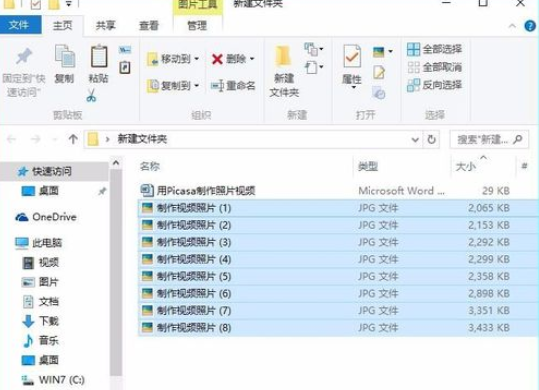
然后我们运行Google Picasa,找到需要制作视频的照片所在的文件夹。
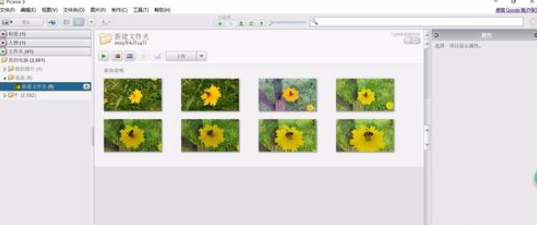
接着我们点击“制作影片演示”,打开照片视频制作界面。
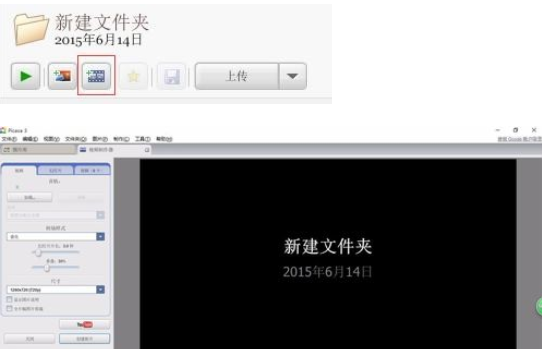
这时我们点击“幻灯片”,输入片名、制作日期等信息,将显示在第一帧。

然后我们点击“视频”,选择一种“转场样式”(即上一张照片和下一张照片切换的方式),设置单张照片停留和切换的时间、重叠度,以及选择好需要输出的视频尺寸。当然,还可以点击“加载”,选择作为视频背景音乐的歌曲。最后点击“创建影片”。
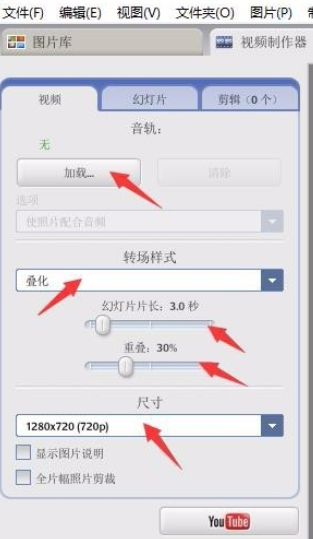
这个时候我们开始生成视频。屏幕右下方显示制作进度。
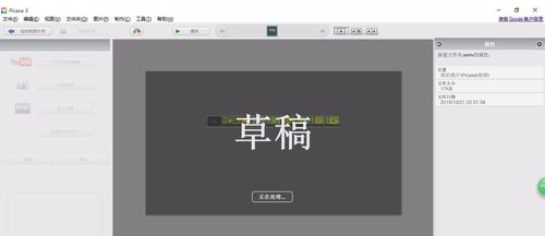
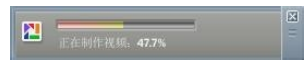
生成视频完成后自动播放预览。
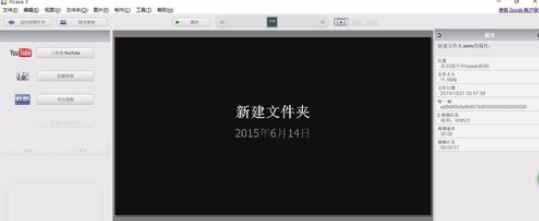
最后一步我们点击“返回到图片库”,在左侧将显示出制作好的视频所在的位置。找到后就可以在电视、手机上播放了。
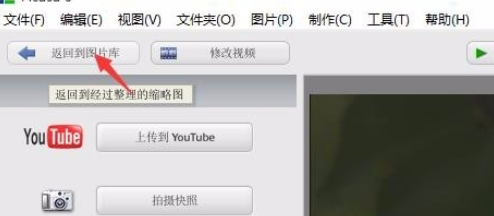
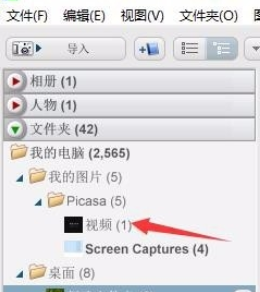
看完了为各位讲述的Google Picasa把照片制作为视频在电视上播放的具体操作步骤,你们是不是都学会了呀!




